JavaScript で要素の幅を取得する
元々は Makemychance.com で公開されました
JavaScript 要素を理解することは、Web 開発を深く掘り下げる人にとっての基礎です。これらの要素は動的 Web ページの構成要素であり、インタラクティブで魅力的なユーザー エクスペリエンスを可能にします。 JavaScript の複雑さを探求すると、要素の操作方法とアクセス方法を知ることが重要になります。
Web 開発でよく発生する特定の側面の 1 つは、要素の幅を決定する必要があることです。この情報は、レスポンシブなレイアウトを設計したり、アニメーションを実装したり、コンテンツを適切に配置したりする場合に非常に貴重です。要素の幅を正確に測定することで、開発者はさまざまな画面サイズやデバイスにシームレスに適応する、視覚的に魅力的で機能的な Web サイトを作成できます。
このセクションでは、JavaScript 要素を把握することの重要性を掘り下げ、Web 開発のコンテキストで要素の幅を理解することの実用性に焦点を当てます。これらの基本的な概念をマスターすることで、JavaScript の可能性を最大限に活用し、動的でユーザー フレンドリーな Web エクスペリエンスを作成するための準備が整います。
JavaScript 要素を理解する
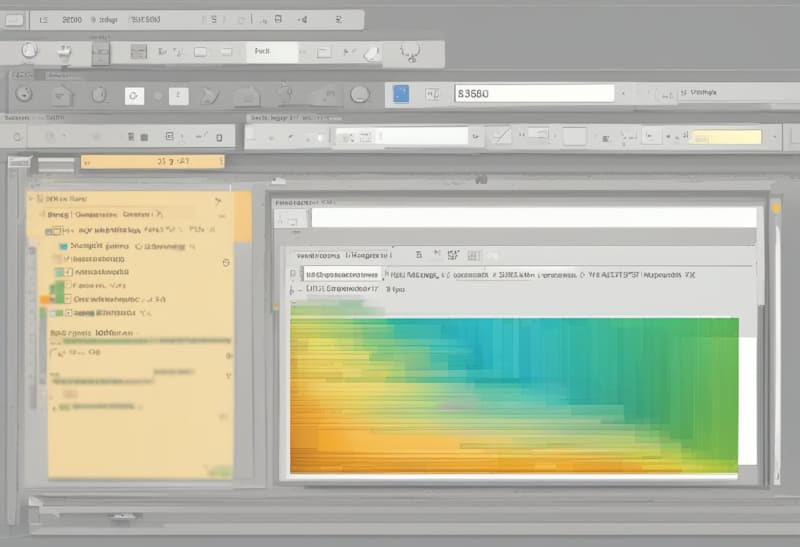
JavaScript 要素は、Web ページに生命を吹き込む基本的なコンポーネントであり、動的でインタラクティブなユーザー エクスペリエンスを可能にします。 JavaScript 要素を理解することは、魅力的な Web サイトを作成するための構成要素として機能するため、Web 開発に取り組む人にとって不可欠です。
Web 開発では、要素の操作とアクセスは、応答性の高いレイアウトの設計、アニメーションの実装、コンテンツの適切な配置の確保にとって非常に重要です。 JavaScript 要素の操作方法をマスターすることで、開発者はさまざまな画面サイズやデバイスにシームレスに適応する、視覚的に魅力的な Web サイトを作成できます。
要素の幅を正確に測定できる機能は、ユーザーフレンドリーなインターフェイスを作成する場合に特に役立ちます。この知識により、開発者は見栄えが良いだけでなく、さまざまなプラットフォームで最適に機能する Web サイトをデザインできるようになります。
JavaScript 要素の概念と Web 開発におけるその重要性を理解することで、JavaScript の可能性を最大限に引き出し、ユーザーを魅了する魅力的なオンライン エクスペリエンスを作成する道が開かれます。
要素の幅を取得するメソッド

JavaScript で要素の幅を決定する場合、自由に使える方法がいくつかあります。各方法は、Web ページ上の要素の幅を正確に測定するための独自のアプローチを提供します。
一般的な方法の 1 つは、offsetWidth を使用することです。これは、パディング、ボーダー、スクロールバー (存在する場合) を含む要素の合計幅を提供します。このメソッドは単純で実装が簡単なため、要素の幅を取得する迅速なソリューションを探している開発者の間で人気の選択肢となっています。
もう 1 つの方法は clientWidth を使用するもので、パディングとボーダーを除いた要素のコンテンツ領域の幅を計算します。このメソッドは、追加のスタイル要素を考慮せずに、要素の内側の幅を具体的にターゲットにする必要がある場合に便利です。
最後に、getBoundingClientRect() メソッドは、要素のサイズとビューポートに対する相対的な位置を返すことにより、要素の寸法を決定するより正確な方法を提供します。このメソッドは、画面上の要素のサイズと位置に関する詳細な情報が必要なシナリオに特に便利です。
これらのさまざまな方法を理解することで、開発者は特定の要件に基づいて最適なアプローチを選択し、JavaScript で要素の幅を正確かつ効率的に測定できるようになります。
offsetWidth の使用
JavaScript で要素の幅を測定する場合、効果的な方法の 1 つは offsetWidth を使用することです。このプロパティは、要素のコンテンツの幅、パディング、境界線、該当する場合はスクロールバーの幅など、包括的な測定値を提供します。 offsetWidth を利用することで、開発者は要素の合計幅の全体的なビューを取得でき、さまざまなレイアウトの計算と調整のための多用途ツールになります。
offsetWidth を実装するには、測定する要素上でこのプロパティに直接アクセスできます。
の使用方法を示す簡単なコード例を次に示します。
const element = document.getElementById('yourElementId');
const width = element.offsetWidth;
console.log('Element width including padding, border, and scrollbar:', width);
offsetWidth を使用する利点の 1 つは、完全な幅の測定値を 1 つの値で提供できるシンプルさと利便性です。ただし、offsetWidth にはマージンなどの追加要素が含まれる場合があること、またはボックス サイズ設定プロパティにより正確な表示幅が常に反映されるとは限らないことに注意することが重要です。
offsetWidth プロパティを利用することで、開発者は要素の合計幅を効率的に取得でき、JavaScript アプリケーション内での正確な計算と調整が容易になります。
clientWidth の使用
JavaScript で要素の幅を決定する場合、考慮すべきもう 1 つの有益な方法は、 clientWidth プロパティの使用です。このプロパティは、パディング、ボーダー、スクロールバーの幅を除く、要素のコンテンツの幅を具体的に測定します。 clientWidth は、コンテンツの幅のみに焦点を当てることで、要素内のコンテンツに使用可能なスペースを計算する必要があるシナリオに特に役立つ正確な測定値を提供します。
clientWidth を利用するには、測定したい要素のこのプロパティに直接アクセスできます。以下は clientWidth:
の実装方法を示す簡単なコード スニペットです。
const element = document.getElementById('yourElementId');
const width = element.clientWidth;
console.log('Element content width:', width);
clientWidth を使用する利点の 1 つは、実際のコンテンツの幅を明確に表現できるため、レスポンシブ デザインやレイアウトの調整に最適であることです。ただし、clientWidth はマージンなどの特定の CSS プロパティを考慮していない可能性があり、最終的なレイアウトに影響を与える可能性があることに注意することが重要です。
clientWidth を JavaScript アプリケーションに組み込むことで、コンテンツの幅の計算を効率的に処理し、Web ページ上の要素の最適な表示を確保できます。
getBoundingClientRect() の使用
getBoundingClientRect() を使用すると、JavaScript で要素の幅を取得する包括的な方法が提供されます。このメソッドは、要素のサイズとビューポートに対する相対的な位置を含む DOMRect オブジェクトを返します。 getBoundingClientRect() を利用すると、パディングと境界線の幅も考慮して、要素の幅を正確に決定できます。
getBoundingClientRect() を実装するには、目的の要素をターゲットにし、返された DOMRect オブジェクトからその width プロパティにアクセスします。 getBoundingClientRect():
の利用方法を示す簡単なコード スニペットを次に示します。
const element = document.getElementById('yourElementId');
const rect = element.getBoundingClientRect();
const width = rect.width; console.log('Element width using getBoundingClientRect():', width);
getBoundingClientRect() を使用する利点の 1 つは、パディングと境界線の幅が含まれており、要素の幅をより総合的に測定できることです。ただし、この方法は丸め動作のため、正確なピクセルパーフェクト計算が必要なシナリオには適さない可能性があることに注意することが重要です。
getBoundingClientRect() を JavaScript ツールキットに組み込むことで、要素の寸法に関する豊富な情報にアクセスでき、レスポンシブなデザインの決定やレイアウトの調整が正確かつ簡単に容易になります。」
-
 Pythonのリクエストと偽のユーザーエージェントでWebサイトブロックをバイパスする方法は?Pythonのリクエストと偽のユーザーエージェントでブラウザの動作をシミュレートする方法これは、Webサイトが実際のブラウザと自動化されたスクリプトを区別するアンチボット測定を実装できるためです。これらのブロックをバイパスするために、開発者はブラウザの動作を模倣してカスタムユーザーエージェ...プログラミング 2025-07-09に投稿しました
Pythonのリクエストと偽のユーザーエージェントでWebサイトブロックをバイパスする方法は?Pythonのリクエストと偽のユーザーエージェントでブラウザの動作をシミュレートする方法これは、Webサイトが実際のブラウザと自動化されたスクリプトを区別するアンチボット測定を実装できるためです。これらのブロックをバイパスするために、開発者はブラウザの動作を模倣してカスタムユーザーエージェ...プログラミング 2025-07-09に投稿しました -
 HTMLがページ番号やソリューションを印刷できない理由はhtmlページにページ番号を印刷できません。使用: @page { マージン:10%; @トップセンター{ フォントファミリー:sans-serif; font-weight:bold; font-size:2em; コンテンツ:カウンター(ページ)...プログラミング 2025-07-09に投稿しました
HTMLがページ番号やソリューションを印刷できない理由はhtmlページにページ番号を印刷できません。使用: @page { マージン:10%; @トップセンター{ フォントファミリー:sans-serif; font-weight:bold; font-size:2em; コンテンツ:カウンター(ページ)...プログラミング 2025-07-09に投稿しました -
 多次元アレイのためにPHPでのJSONの解析を簡素化する方法は?jsonをphp でphpで解析しようとする場合、特に多次元配列を扱う場合は困難な場合があります。プロセスを簡素化するには、JSONをオブジェクトではなく配列として解析することをお勧めします。 print_r($ json)を使用して配列構造を探索することは、目的の情報へのアクセス方法を決...プログラミング 2025-07-09に投稿しました
多次元アレイのためにPHPでのJSONの解析を簡素化する方法は?jsonをphp でphpで解析しようとする場合、特に多次元配列を扱う場合は困難な場合があります。プロセスを簡素化するには、JSONをオブジェクトではなく配列として解析することをお勧めします。 print_r($ json)を使用して配列構造を探索することは、目的の情報へのアクセス方法を決...プログラミング 2025-07-09に投稿しました -
 GOコンパイラでコンパイルの最適化をカスタマイズするにはどうすればよいですか?goコンパイラ のコンピレーション最適化のカスタマイズGOのデフォルトのコンパイルプロセスは、特定の最適化戦略に従います。ただし、ユーザーは特定の要件に対してこれらの最適化を調整する必要がある場合があります。これは、コンパイラが事前に定義されたヒューリスティックに基づいて最適化を自動的に...プログラミング 2025-07-09に投稿しました
GOコンパイラでコンパイルの最適化をカスタマイズするにはどうすればよいですか?goコンパイラ のコンピレーション最適化のカスタマイズGOのデフォルトのコンパイルプロセスは、特定の最適化戦略に従います。ただし、ユーザーは特定の要件に対してこれらの最適化を調整する必要がある場合があります。これは、コンパイラが事前に定義されたヒューリスティックに基づいて最適化を自動的に...プログラミング 2025-07-09に投稿しました -
 なぜPHPのDateTime :: Modify( '+1 Month')が予期しない結果を生み出すのですか?PHP DateTimeで月数の変更:PHPのDateTimeクラスを操作する場合、数か月を追加または減算する場合、意図した動作を発見します。ドキュメントが警告しているように、これらの操作は見た目ほど直感的ではないため、これらの操作に「注意してください」。 $ date-> modify(...プログラミング 2025-07-09に投稿しました
なぜPHPのDateTime :: Modify( '+1 Month')が予期しない結果を生み出すのですか?PHP DateTimeで月数の変更:PHPのDateTimeクラスを操作する場合、数か月を追加または減算する場合、意図した動作を発見します。ドキュメントが警告しているように、これらの操作は見た目ほど直感的ではないため、これらの操作に「注意してください」。 $ date-> modify(...プログラミング 2025-07-09に投稿しました -
 Microsoft Visual C ++が2フェーズテンプレートのインスタンス化を正しく実装できないのはなぜですか?Microsoft Visual Cの「壊れた」2フェーズテンプレートのインスタンス化の謎 問題声明: ユーザーは、Microsoft Visual C(MSVC)の懸念を表現する一般的な懸念を表明します。メカニズムの特定の側面は、予想どおりに動作できませんか?ただし、このチェックがテンプ...プログラミング 2025-07-09に投稿しました
Microsoft Visual C ++が2フェーズテンプレートのインスタンス化を正しく実装できないのはなぜですか?Microsoft Visual Cの「壊れた」2フェーズテンプレートのインスタンス化の謎 問題声明: ユーザーは、Microsoft Visual C(MSVC)の懸念を表現する一般的な懸念を表明します。メカニズムの特定の側面は、予想どおりに動作できませんか?ただし、このチェックがテンプ...プログラミング 2025-07-09に投稿しました -
 GO言語ガベージコレクションでスライスメモリを処理する方法は?Go slices:aftertial analysis *q =(*q)[1:len(*q)] rを返します } FUNCプッシュバック(Q *[]文字列、文字列){ *q = append(*q、a) } この場合、要素が正面からポップされると、スライスが...プログラミング 2025-07-09に投稿しました
GO言語ガベージコレクションでスライスメモリを処理する方法は?Go slices:aftertial analysis *q =(*q)[1:len(*q)] rを返します } FUNCプッシュバック(Q *[]文字列、文字列){ *q = append(*q、a) } この場合、要素が正面からポップされると、スライスが...プログラミング 2025-07-09に投稿しました -
 複数のユーザータイプ(学生、教師、および管理者)をFireBaseアプリでそれぞれのアクティビティにリダイレクトする方法は?red:複数のユーザータイプをそれぞれのアクティビティにリダイレクトする方法 ログイン。現在のコードは、2つのユーザータイプのリダイレクトを正常に管理しますが、3番目のタイプ(admin)を組み込もうとするときに課題に直面します。元のスキーマは、2種類のユーザーのみに対応していました。 3...プログラミング 2025-07-09に投稿しました
複数のユーザータイプ(学生、教師、および管理者)をFireBaseアプリでそれぞれのアクティビティにリダイレクトする方法は?red:複数のユーザータイプをそれぞれのアクティビティにリダイレクトする方法 ログイン。現在のコードは、2つのユーザータイプのリダイレクトを正常に管理しますが、3番目のタイプ(admin)を組み込もうとするときに課題に直面します。元のスキーマは、2種類のユーザーのみに対応していました。 3...プログラミング 2025-07-09に投稿しました -
 mysqlが絵文字を挿入するときに\\ "string値エラー\\"例外を解きます誤った文字列値例外を解決する絵文字を挿入するときに絵文字を含む文字列をMySQLデータベースに挿入しようとするときに、次の例外を遭遇する可能性があります: Java.SQL.SQL.SQL.SQL.SQL.SQL.SQL.SQL.SQL.SQL.SQL.SQL.SQL.SQL.SQL.SQL...プログラミング 2025-07-09に投稿しました
mysqlが絵文字を挿入するときに\\ "string値エラー\\"例外を解きます誤った文字列値例外を解決する絵文字を挿入するときに絵文字を含む文字列をMySQLデータベースに挿入しようとするときに、次の例外を遭遇する可能性があります: Java.SQL.SQL.SQL.SQL.SQL.SQL.SQL.SQL.SQL.SQL.SQL.SQL.SQL.SQL.SQL.SQL...プログラミング 2025-07-09に投稿しました -
 底の右側に浮かぶ写真のヒントとテキストの周りを包むは、Webデザインで を包み回して画像を右下に浮かびます。ページの右下隅に画像をフロートさせ、テキストを巻き付けることが望ましい場合があります。これにより、画像を効果的に紹介しながら魅力的な視覚効果が生じる可能性があります。このコンテナ内で、画像のテキストコンテンツとIMG要素を追加しま...プログラミング 2025-07-09に投稿しました
底の右側に浮かぶ写真のヒントとテキストの周りを包むは、Webデザインで を包み回して画像を右下に浮かびます。ページの右下隅に画像をフロートさせ、テキストを巻き付けることが望ましい場合があります。これにより、画像を効果的に紹介しながら魅力的な視覚効果が生じる可能性があります。このコンテナ内で、画像のテキストコンテンツとIMG要素を追加しま...プログラミング 2025-07-09に投稿しました -
 右のテーブルの句でフィルタリングするとき、なぜ左結合が接続内に見えるのですか?left join conundrum:witching時間:データベースウィザードの領域で内側の結合 に変わる時間は、左結合を使用して複雑なデータ検索を実行することは一般的な慣行です。ただし、時々、左の結合が予想通りに動作しないことがあります。 A.foo、 B.BAR、 C.Foobar...プログラミング 2025-07-09に投稿しました
右のテーブルの句でフィルタリングするとき、なぜ左結合が接続内に見えるのですか?left join conundrum:witching時間:データベースウィザードの領域で内側の結合 に変わる時間は、左結合を使用して複雑なデータ検索を実行することは一般的な慣行です。ただし、時々、左の結合が予想通りに動作しないことがあります。 A.foo、 B.BAR、 C.Foobar...プログラミング 2025-07-09に投稿しました -
 テキストからHTMLタグを削除するPython効率的な方法htmlタグをpythonで削除するために、html応答を操作することがよくあると、html応答を操作することがしばしば抽出され、形式のタグを排除します。これは、HTMLタグを効果的に剥がし、目的のプレーンテキストを残すことで実現できます。 mlstripperはHTML入力を取り、それを...プログラミング 2025-07-09に投稿しました
テキストからHTMLタグを削除するPython効率的な方法htmlタグをpythonで削除するために、html応答を操作することがよくあると、html応答を操作することがしばしば抽出され、形式のタグを排除します。これは、HTMLタグを効果的に剥がし、目的のプレーンテキストを残すことで実現できます。 mlstripperはHTML入力を取り、それを...プログラミング 2025-07-09に投稿しました -
 オブジェクトがPythonに特定の属性を持っているかどうかを確認する方法は?メソッドオブジェクト属性の存在を決定するメソッド この問い合わせは、オブジェクト内の特定の属性の存在を検証する方法を求めています。未定義のプロパティにアクセスしようとする試みがエラーを提起する次の例を考えてみましょう: >>> a = SomeClass() >&g...プログラミング 2025-07-09に投稿しました
オブジェクトがPythonに特定の属性を持っているかどうかを確認する方法は?メソッドオブジェクト属性の存在を決定するメソッド この問い合わせは、オブジェクト内の特定の属性の存在を検証する方法を求めています。未定義のプロパティにアクセスしようとする試みがエラーを提起する次の例を考えてみましょう: >>> a = SomeClass() >&g...プログラミング 2025-07-09に投稿しました -
 さまざまな数の列を持つデータベーステーブルを結合するにはどうすればよいですか?異なる列とのテーブルを組み合わせた ] は、データベーステーブルを異なる列とマージしようとする場合に課題に遭遇する可能性があります。簡単な方法は、列が少ないテーブルに欠落している列にnull値を追加することです。 たとえば、テーブルAと表Bの2つの表Aと表AがテーブルBよりも多くの列がある...プログラミング 2025-07-09に投稿しました
さまざまな数の列を持つデータベーステーブルを結合するにはどうすればよいですか?異なる列とのテーブルを組み合わせた ] は、データベーステーブルを異なる列とマージしようとする場合に課題に遭遇する可能性があります。簡単な方法は、列が少ないテーブルに欠落している列にnull値を追加することです。 たとえば、テーブルAと表Bの2つの表Aと表AがテーブルBよりも多くの列がある...プログラミング 2025-07-09に投稿しました -
 Pythonを使用して、大きなファイルを逆の順序で効率的に読み取るにはどうすればよいですか?Python でファイルを逆順序で読み取る必要があり、最後の行から最初の行までの内容を読み取る必要がある場合、Pythonの組み込み機能は適切ではないかもしれません。このタスクに取り組むための効率的なソリューションは次のとおりです。バッファベースのアプローチを使用してパフォーマンスを最...プログラミング 2025-07-09に投稿しました
Pythonを使用して、大きなファイルを逆の順序で効率的に読み取るにはどうすればよいですか?Python でファイルを逆順序で読み取る必要があり、最後の行から最初の行までの内容を読み取る必要がある場合、Pythonの組み込み機能は適切ではないかもしれません。このタスクに取り組むための効率的なソリューションは次のとおりです。バッファベースのアプローチを使用してパフォーマンスを最...プログラミング 2025-07-09に投稿しました
中国語を勉強する
- 1 「歩く」は中国語で何と言いますか? 走路 中国語の発音、走路 中国語学習
- 2 「飛行機に乗る」は中国語で何と言いますか? 坐飞机 中国語の発音、坐飞机 中国語学習
- 3 「電車に乗る」は中国語で何と言いますか? 坐火车 中国語の発音、坐火车 中国語学習
- 4 「バスに乗る」は中国語で何と言いますか? 坐车 中国語の発音、坐车 中国語学習
- 5 中国語でドライブは何と言うでしょう? 开车 中国語の発音、开车 中国語学習
- 6 水泳は中国語で何と言うでしょう? 游泳 中国語の発音、游泳 中国語学習
- 7 中国語で自転車に乗るってなんて言うの? 骑自行车 中国語の発音、骑自行车 中国語学習
- 8 中国語で挨拶はなんて言うの? 你好中国語の発音、你好中国語学習
- 9 中国語でありがとうってなんて言うの? 谢谢中国語の発音、谢谢中国語学習
- 10 How to say goodbye in Chinese? 再见Chinese pronunciation, 再见Chinese learning

























